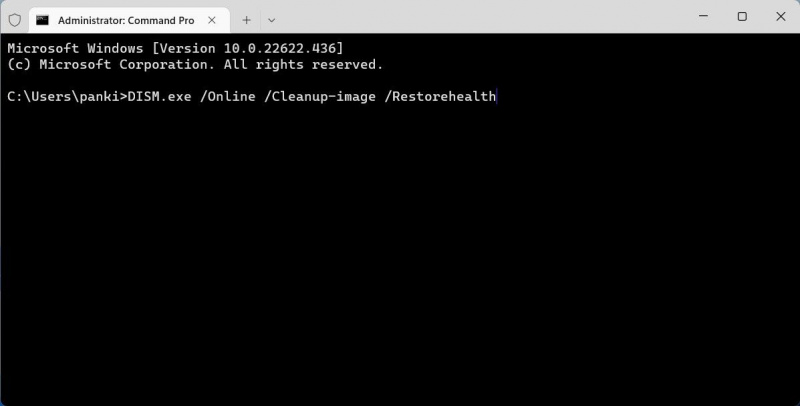Bosszantó, ha a Windows nem tud kommunikálni a csatlakoztatott eszközökkel, és a „rendszerhez csatlakoztatott eszköz nem működik” hibaüzenet jelenik meg. Noha ennek a hibának az oka könnyen a hibás kapcsolattól a hibás illesztőprogramokig terjedhet, szerencsére a hiba elhárítása nem túl nehéz.
MAKEUSEOF A NAP VIDEÓJA
Ha Ön is ugyanazt a hibát tapasztalja, az alábbiakban néhány hibaelhárítási tippet találhat.
alkalmazás ingyenes telefonhívások kezdeményezéséhez
1. Csatlakoztassa újra az eszközt
Mielőtt folytatná a listán szereplő speciális megoldásokat, létfontosságú, hogy kizárja a laza vagy nem megfelelő kapcsolat által okozott problémákat.
A kezdéshez győződjön meg arról, hogy az eszköz biztonságosan csatlakoztatva van. Ha igen, húzza ki, majd csatlakoztassa újra; van esély arra, hogy a hiba egyszeri hiba, amely másodszor is megoldódik.
Ha a készüléket kábelen keresztül csatlakoztatja, ellenőrizze, hogy nincs-e rajta sérülés, és próbáljon meg másik kábelt használni.
2. Használjon másik USB-portot
Lehetséges, hogy a kérdéses USB-port elromlott, ezért az eszköz nem működik. Megpróbálhatja eszközét egy másik USB-porthoz csatlakoztatni, hogy megnézze, ez jelent-e változást. Ha eszköze USB-elosztóhoz van csatlakoztatva, próbálja meg inkább közvetlenül a számítógéphez csatlakoztatni.
Ha egy másik USB-portra váltva megszűnik a hiba, akkor valószínűleg az előző USB-port hibásan működik. Szerencsére erre bőven van mód javítsa ki a meghibásodott USB-portot egy Windows számítógépen .
3. Futtassa az SFC és DISM vizsgálatokat
A sérült vagy hiányzó rendszerfájlok is okozhatnak ilyen jellegű hibákat a Windows rendszeren. Ennek ellenőrzéséhez használhatja a Windows beépített diagnosztikai eszközeit a problémás rendszerfájlok kijavításához.
A rendszerfájl-ellenőrző (SFC) vizsgálat automatikusan felismeri és lecseréli a sérült rendszerfájlokat a gyorsítótárazott verzióira. Íme, hogyan kell futtatni.
- nyomja meg Win + X és válassza ki Terminál (adminisztrátor) a listáról.
- Válassza ki Igen amikor az Felhasználói fiókok felügyelete (UAC) prompt jelenik meg.
- A konzolba illessze be a következő parancsot, és nyomja meg a gombot Belép .
sfc /scannowAz SFC vizsgálat futtatása után a következő parancs beírásával futtathatja a DISM (vagy Deployment Image Service and Management) vizsgálatot:
DISM.exe /Online /Cleanup-image /Restorehealth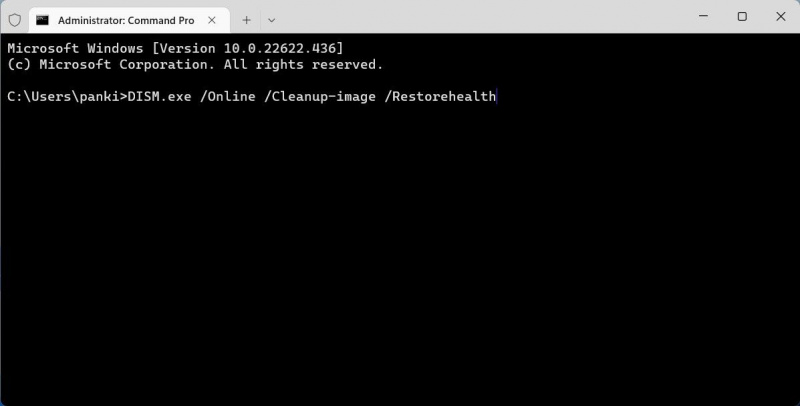
A DISM automatikusan észleli a rendszerkép minden gyakori problémáját. A vizsgálat befejezése után a DISM online csatlakozik a Windows Update szolgáltatáshoz, hogy letöltse és kicserélje a sérült fájlokat. Ezután indítsa újra a számítógépet, és ellenőrizze, hogy a probléma továbbra is fennáll-e.
4. Frissítse az eszközillesztőket
Az elavult vagy hibás illesztőprogramok a „A rendszerhez csatlakoztatott eszköz nem működik” hibához is vezethetnek a Windows rendszeren. Megpróbálhatja frissíteni az eszközillesztőket, hátha ez segít.
Kövesse az alábbi lépéseket az eszközillesztők frissítéséhez Windows rendszeren:
- nyomja meg Win + R a Futtatás párbeszédpanel megnyitásához. típus devmgmt.msc a Megnyitás mezőben, és nyomja meg a gombot Belép .
- Kattintson a jobb gombbal a problémás eszközre, és válassza ki Illesztőprogram frissítése .
- Válassza ki Az illesztőprogramok automatikus keresése hogy a Windows megtalálja és telepítse a legjobb illesztőprogramokat.
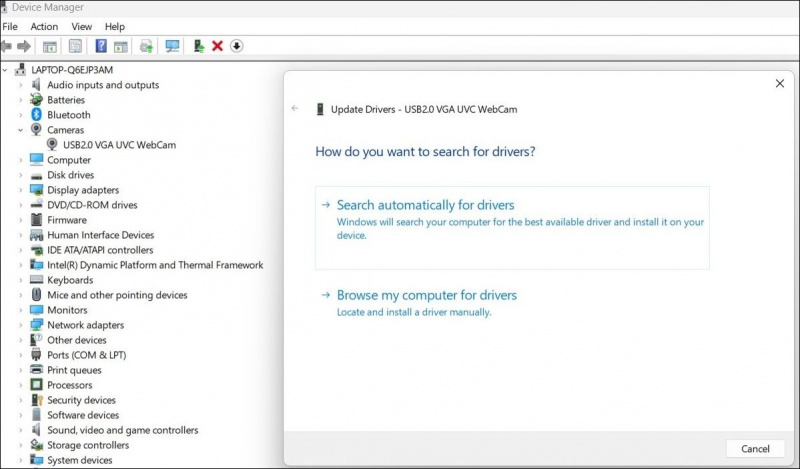
Alternatív megoldásként használhatja a illesztőprogram-frissítő Windowshoz hogy megkönnyítse a folyamatot. Ez azzal az előnnyel jár, hogy az összes illesztőprogramot egy menetben frissíti, ami azt jelenti, hogy olyan problémákat oldhat meg, amelyekről nem is tud.
Ha az illesztőprogram frissítése nem segít, akkor az eszközillesztők megsérüléséről lehet szó. Ebben az esetben tekintse meg útmutatónkat hogyan lehet kijavítani a sérült illesztőprogramokat a Windows rendszeren további útmutatásért a javításhoz.
5. Ellenőrizze, hogy az USB-meghajtón nincsenek-e rossz szektorok
Ha külső USB-tárolóeszköz használata közben szembesül ezzel a hibával, a Lemezellenőrzés segédprogrammal átvizsgálhatja az eszközt. Ez az eszköz átvizsgálja és megjavítja a tárolóeszközt fájlrendszer-hibák és hibás szektorok szempontjából.
A következőket kell tennie:
- nyomja meg Win + E kinyitni Fájlkezelő .
- Használja a bal oldali ablaktáblát a navigációhoz Ez a PC .
- Kattintson a jobb gombbal a tárolóeszközre, és válassza ki Tulajdonságok .
- Váltson a Eszközök fület, és kattintson a Jelölje be gombot a Hiba ellenőrzés szakasz.
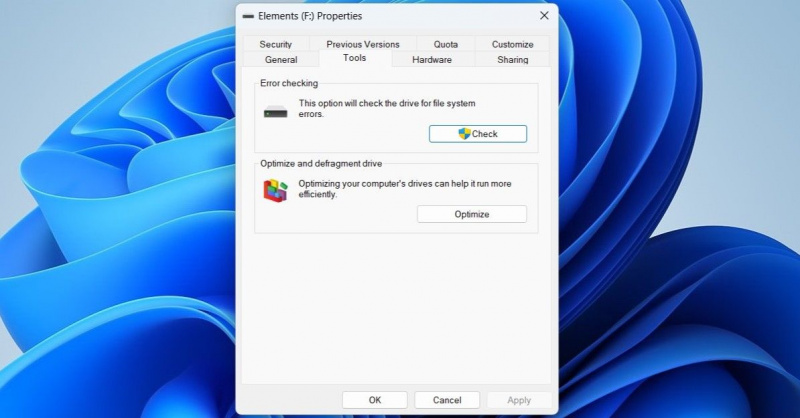
- Válassza ki Scan meghajtó a folyamat elindításához.
Ez a folyamat eltarthat egy ideig, a tárolóeszköz méretétől függően. Ha végzett, csatlakoztassa újra a tárolóeszközt, és próbálja újra használni.
hogyan kell csatlakoztatni a táblagépet a tv -hez USB -vel
Ha a probléma továbbra is fennáll, fontolja meg az USB-meghajtó formázását. Mielőtt azonban ezt megtenné, mindenképpen készítsen biztonsági másolatot minden fontos adatáról, mivel a formázási folyamat mindent töröl a meghajtóról.
Miután mindenről készült biztonsági másolat, kövesse a következő útmutatónk lépéseit hogyan kell formázni egy USB-meghajtót, és miért szeretnéd . Az eszköz formázása után próbálja meg újra csatlakoztatni a számítógéphez, hogy ellenőrizze, megfelelően működik-e.
6. Oldja meg a hibát tiszta rendszerindítással
Időnként a számítógépen futó, harmadik féltől származó programok és szolgáltatások zavarhatják a perifériás eszközöket, és megakadályozhatják azok működését. Ennek a lehetőségnek a kizárásának egyik módja az, hogy a Windowst tiszta rendszerindítási állapotban indítják el, ahol az illesztőprogramok és programok minimális készletével töltődik be.
Ez nagyon hasznos a hibaelhárításhoz, mert segítségével gyorsan és egyszerűen ellenőrizheti, hogy egy harmadik féltől származó eszköz vagy szolgáltatás okozza-e a problémát. Ha tiszta rendszerindítást hajt végre, és a probléma megszűnik, az azt jelenti, hogy a hiba mögött a letiltott szolgáltatások egyike áll.
Ha többet szeretne megtudni a témáról, tekintse meg útmutatónkat a hogyan lehet tiszta rendszerindítást végrehajtani a Windows rendszeren és kövesse az ott felsorolt lépéseket.
Csatlakoztatott eszközök hibaelhárítása Windows rendszeren
Windows PC-jével eszközök széles skáláját csatlakoztathatja és használhatja további konfiguráció nélkül. A Windows azonban időnként zavarhatja Önt olyan hibákkal, mint például „a rendszerhez csatlakoztatott eszköz nem működik”. Remélhetőleg a fenti megoldások segítettek a hiba kijavításában, és most békében vagy.